
Στο τελευταίο μάθημα δημιουργήσαμε μια δέυτερη διαφάνεια και μάθαμε πώς να προσθέτουμε διάφορα εφέ. Σήμερα θα πάμε ένα βημα παραπέρα και θα μάθουμε να εισάγουμε στις διαφάνειές μας εικόνες, βίντεο ή ήχο. Ανοίγουμε το αρχείο που είχαμε δημιουργήσει την τελευταία φορά , το οποίο περιέχει δύο διαφάνειες (δεν πιστεύουμε να το σβήσατε...). Για να δούμε πώς βάζουμε εικόνες κλπ, θα δουλέψουμε επάνω σε μια νέα διαφάνεια, δηλαδή θα προσθέσουμε και μια τρίτη στις ήδη υπάρχουσες. Θυμάστε πώς το κάνουμε αυτό ε; Δεξί κλικ στην αριστερή κάθετη στήλη και επιλέγουμε "New slide" ("Νέα διαφάνεια").
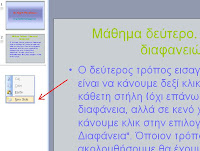
Όπως θα δούμε, η διάταξη της νέας διαφάνειας είναι "Τίτλος και κείμενο". Εμείς θα πάμε στην δεξιά κάθετη στήλη (αυτή με τις διατάξεις διαφανειών) και συγκεκριμένα στις διατάξεις Περιεχομένου και επιλέγουμε αυτή που έχει το όνομα "Content" ("Περιεχόμενο").
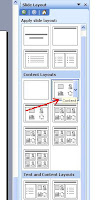
Όπως θα δούμε, η νέα διαφάνεια είναι λευκή και στο κέντρο της έχει ένα τετραγωνάκι με έξι μικρές εικόνες-κουμπιά. Όπως γράφει και το μήνυμα από κάτω, πρέπει να κάνουμε κλικ επάνω στο αντίστοιχο εικονίδιο για να εισάγουμε αυτό που θέλουμε. Μπορούμε να εισάγουμε έξι ειδώς πράγματα. Πίνακα, εικόνα από το Clip Art, διάγραμμα, φωτογραφία, γράφημα και βίντεο. Βάλτε τον κέρσορα του ποντικιού επάνω από κάθε κουμπί για να δείτε τι είναι το καθένα σε περίπτωση που δεν τα θυμάστε. Εμείς θα κάνουμε κλικ επάνω στην εικόνα clip art όπως βλέπουμε και στην παρακάτω εικόνα.
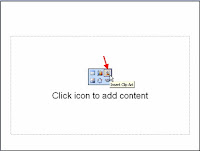
Ανοίγει ένα παράθυρο στο οποίο βλέπουμε πολλές έτοιμες εικόνες.Εμείς επιλέγουμε όποια θέλουμε και πατάμε το κουμπί OK. Αν δε βρίσκουμε κάποια που να μας κάνει, μπορούμε να εισάγουμε μια δική μας πατώντας το κουμπί "Εισαγωγή" ("Import") που βρίσκεται στην κάτω αριστερή γωνία του παραθύρου. Αν το κάνουμε αυτό, τότε η συγκεκριμένη εικόνα θα βρίσκεται πάντα στη διάθεσή μας μέσα στο clip art και θα μπορούμε να τη χρησιμοποιήσουμε όπου αλλού θέλουμε. Αυτό κάναμε κι εμείς και εισάγαμε την εικόνα που βλέπετε παρακάτω.
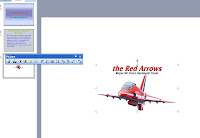
Όπως βλέπουμε, μαζί με την εικόνα εμφανίστηκε και μια γραμμή εργαλείων με τη βοήθεια της οποίας μπορούμε να επεξεργαστούμε την εικόνα που εισάγαμε. Παίξτε λίγο με τα κουμπιά της γραμμής αυτής. Μπορείτε να αυξήσετε ή να μειώσετε τη φωτεινότητα, την αντίθεση, να παίξετε με το χρώμα κλπ. Η γραμμή αυτή εμφανίζεται κάθε φορά που κάνετε κλικ επάνω στην εικόνα και εξαφανίζεται κάθε φορά που κάνετε κλικ σε κάποιο κενό σημείο της διαφάνειας.Όπως βλέπετε επίσης, επάνω στην εικόνα υπάρχουν οχτώ κουκίδες συν μια πράσινη. Αν κάνετε κλικ σε μια από τις οχτώ και μετακινήσετε το ποντίκι έχοντας πατημένο το αριστερό κουμπί, μπορείτε να αλλάξετε το μέγεθος της εικόνας. Με την πράσινη κουκίδα μπορείτε να κάνετε περιστροφή της εικόνας.
Τι θα λέγατε τώρα να βάζαμε και ένα εφέ στην εικόνα; Ναι μπορούμε να το κάνουμε. Κάνουμε δεξί κλικ επάνω στην εικόνα και επιλέγουμε "Custom Animation". Βλέπουμε στα δεξιά μια νέα κάθετη στήλη και εκεί κάνουμε κλικ στο κουμπί "Add Effect", επιλέγουμε "Entrance" και κάνουμε κλικ σε όποιο εφέ μας αρέσει. Θυμίζουμε πως το Entrance έχει να κάνει με την αρχή της διαφάνειας, δηλαδή το τι εφέ θα έχει κατά την εισαγωγή (το πως θα κάνει την είσοδό της η εικόνα στη διαφάνεια). Αν βέβαια δεν θέλουμε κάποιο εφέ, απλά δεν ακολουθούμε αυτό το βήμα.
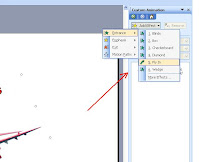
Αυτό ήταν! Καταφέραμε να εισάγουμε μια εικόνα σε μια διαφάνεια! Τόσο απλό. Βέβαια, υπάρχουν και άλλα πραγματάκια αλλά θα τα δούμε στην πορεία. Επειδή όμως η καλή δουλειά επιτυγχάνεται ύστερα από δοκιμές, κάντε από την αρχή τα παραπάνω βήματα και αντί για εικόνα εισάγετε οτιδήποτε θέλετε πατώντας τα αντίστοιχα κουμπιά. Για παράδειγμα, αν έχετε κάποιο μικρό βιντεάκι, εισάγετε αυτό και δείτε τι επιλογές σας δίνονται.
Έστω τώρα ότι στην τρίτη διαφάνεια, αυτή δηλαδή με την εικόνα, θέλουμε να προσθέσουμε και ένα κειμενάκι το οποίο θα επεξηγεί την εικόνα. Η διάταξη που επιλέξαμε πριν όμως υποτίθεται ότι δεν περιείχε κείμενο, παρά μόνο αυτά που αντιστοιχούν στα κουμπιά που είδαμε πιο πάνω (γραφήματα, εικόνες, βίντεο κλπ). Πώς να βάλουμε λοιπόν κείμενο σε μια διαφάνεια της οποίας η διάταξη δεν είναι ρυθμισμένη στο να δέχεται κείμενο; Αυτό είναι πολύ απλό και ισχύει για όλες τις διαφάνειες ανεξαρτήτου διατάξεως. Να το θυμάστε λοιπόν πως με την παρακάτω ενέργεια μπορούμε παντού να προσθέτουμς κείμενο.
Πάμε στο μενού "Εισαγωγή" ("Insert") και κάνουμε κλικ στο "Text Box". Βλέπουμε πως αυτόματα ο κέρσορας του ποντικιού μετατρέπεται σε βέλος που κοιτάζει προς τα κάτω. Πάμε στο σημείο που θέλουμε να γράψουμε το κείμενο και κάνουμε αριστερό κλικ. Αυτόματα ανοίγει ένα πεδίο μέσα στο οποίο μπορούμε να γράψουμε ό,τι θέλουμε. Το κείμενο μπορούμε να το εισάγουμε όπου θέλουμε εμείς, ακόμα και πάνω στην εικόνα. Πρώτα γράφουμε όλο το κείμενο και στο τέλος το επεξεργαζόμαστε. Μην πάτε να μεγαλώσετε το πεδίο του κειμένου πριν γράψετε κείμενο , γιατί δεν θα τα καταφέρετε! Αφού ολοκληρώσετε το κείμενο, μπορείτε πλέον να του αλλάξετε το μέγεθοςμ το χρώμα και τη γραμματοσειρά. Και βέβαια, μπορείτε ανα πάσα στιγμή να προσθέσετε κάποιο εφέ. Μη σαν απασχολεί αν ξεχάσατε να κάνετε κάτι στο κείμενο. Μπορείτε οποιαδήποτε στιγμή να το επεξεργαστείτε, αρκεί να κάνετε ένα αριστερό κλικ επάνω του για να ενεργοποιηθεί το πεδίο. Για να εισάγουμε εφέ (αν δεν υπάρχει η δεξιά κάθετη στήλη με τα εφέ), κάνουμε δεξί κλικ στο πεδίο του κειμένου και επιλέγουμε "Custom animation". Εμφανίζεται η δεξιά κάθετη στήλη και ακολουθούμε τα βήματα που ήδη γνωρίζουμε. Κείμενο μπορούμε να βάλουμε και αλλού μέσα στη διαφάνεια, ακόμα και αν έχουμε ήδη προσθέσει κάποιο άλλο κείμενο σε άλλο σημείο της.
Συμβουλή! Παίξτε όσο το δυνατόν περισσότερο με τα εφέ. Γίνετε εφετζίδες! Ψάξτε ποιά εφέ σας αρέσουν τόσο στα κείμενα όσο και στις εικόνες. Στη δεξιά κάθετη στήλη υπάρχουν πάρα πολλά εφέ και πάρα πολλές δυνατότητες, όπως π.χ. το πώς θέλετε να ξεκινάει η κίνηση (αυτόματα ή κάνοντας κλικ). Δείτε τα. Παίξτε μαζί τους. Δοκιμάστε τα ακόμα και αν καταστρέψτε τη διαφάνεια και φτάσετε σε αδιέξοδο. Δεν πειράζει, θα την κάνετε από την αρχή. Στην πορεία θα σας φαίνεται παιχνιδάκι.
Αυτά για σήμερα. Μπορεί να μην είπαμε πάρα πολλά, αλλά καλύτερα λίγα που θα μείνουν, παρά πολλά που θα ξεχαστούν! Ξαναλέμε πως προτείνουμε να παίξετε και μόνοι σας με όσα έχουμε πει μέχρι τώρα και να έχετε την περιέργεια για το τι άλλο μπορείτε να κάνετε. Μη διστάζετε να δοκιμάσετε κουμπιά και επιλογές. Το πολύ πολύ να βγει μια ακαταλαβήστικη παρουσίαση. Σιγά τα αυγά :)
Εις το επανειδήν μαθητές μου :)
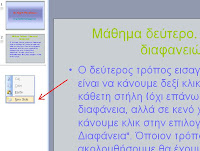
Όπως θα δούμε, η διάταξη της νέας διαφάνειας είναι "Τίτλος και κείμενο". Εμείς θα πάμε στην δεξιά κάθετη στήλη (αυτή με τις διατάξεις διαφανειών) και συγκεκριμένα στις διατάξεις Περιεχομένου και επιλέγουμε αυτή που έχει το όνομα "Content" ("Περιεχόμενο").
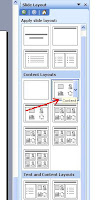
Όπως θα δούμε, η νέα διαφάνεια είναι λευκή και στο κέντρο της έχει ένα τετραγωνάκι με έξι μικρές εικόνες-κουμπιά. Όπως γράφει και το μήνυμα από κάτω, πρέπει να κάνουμε κλικ επάνω στο αντίστοιχο εικονίδιο για να εισάγουμε αυτό που θέλουμε. Μπορούμε να εισάγουμε έξι ειδώς πράγματα. Πίνακα, εικόνα από το Clip Art, διάγραμμα, φωτογραφία, γράφημα και βίντεο. Βάλτε τον κέρσορα του ποντικιού επάνω από κάθε κουμπί για να δείτε τι είναι το καθένα σε περίπτωση που δεν τα θυμάστε. Εμείς θα κάνουμε κλικ επάνω στην εικόνα clip art όπως βλέπουμε και στην παρακάτω εικόνα.
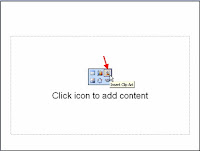
Ανοίγει ένα παράθυρο στο οποίο βλέπουμε πολλές έτοιμες εικόνες.Εμείς επιλέγουμε όποια θέλουμε και πατάμε το κουμπί OK. Αν δε βρίσκουμε κάποια που να μας κάνει, μπορούμε να εισάγουμε μια δική μας πατώντας το κουμπί "Εισαγωγή" ("Import") που βρίσκεται στην κάτω αριστερή γωνία του παραθύρου. Αν το κάνουμε αυτό, τότε η συγκεκριμένη εικόνα θα βρίσκεται πάντα στη διάθεσή μας μέσα στο clip art και θα μπορούμε να τη χρησιμοποιήσουμε όπου αλλού θέλουμε. Αυτό κάναμε κι εμείς και εισάγαμε την εικόνα που βλέπετε παρακάτω.
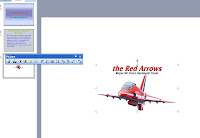
Όπως βλέπουμε, μαζί με την εικόνα εμφανίστηκε και μια γραμμή εργαλείων με τη βοήθεια της οποίας μπορούμε να επεξεργαστούμε την εικόνα που εισάγαμε. Παίξτε λίγο με τα κουμπιά της γραμμής αυτής. Μπορείτε να αυξήσετε ή να μειώσετε τη φωτεινότητα, την αντίθεση, να παίξετε με το χρώμα κλπ. Η γραμμή αυτή εμφανίζεται κάθε φορά που κάνετε κλικ επάνω στην εικόνα και εξαφανίζεται κάθε φορά που κάνετε κλικ σε κάποιο κενό σημείο της διαφάνειας.Όπως βλέπετε επίσης, επάνω στην εικόνα υπάρχουν οχτώ κουκίδες συν μια πράσινη. Αν κάνετε κλικ σε μια από τις οχτώ και μετακινήσετε το ποντίκι έχοντας πατημένο το αριστερό κουμπί, μπορείτε να αλλάξετε το μέγεθος της εικόνας. Με την πράσινη κουκίδα μπορείτε να κάνετε περιστροφή της εικόνας.
Τι θα λέγατε τώρα να βάζαμε και ένα εφέ στην εικόνα; Ναι μπορούμε να το κάνουμε. Κάνουμε δεξί κλικ επάνω στην εικόνα και επιλέγουμε "Custom Animation". Βλέπουμε στα δεξιά μια νέα κάθετη στήλη και εκεί κάνουμε κλικ στο κουμπί "Add Effect", επιλέγουμε "Entrance" και κάνουμε κλικ σε όποιο εφέ μας αρέσει. Θυμίζουμε πως το Entrance έχει να κάνει με την αρχή της διαφάνειας, δηλαδή το τι εφέ θα έχει κατά την εισαγωγή (το πως θα κάνει την είσοδό της η εικόνα στη διαφάνεια). Αν βέβαια δεν θέλουμε κάποιο εφέ, απλά δεν ακολουθούμε αυτό το βήμα.
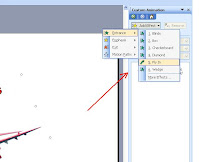
Αυτό ήταν! Καταφέραμε να εισάγουμε μια εικόνα σε μια διαφάνεια! Τόσο απλό. Βέβαια, υπάρχουν και άλλα πραγματάκια αλλά θα τα δούμε στην πορεία. Επειδή όμως η καλή δουλειά επιτυγχάνεται ύστερα από δοκιμές, κάντε από την αρχή τα παραπάνω βήματα και αντί για εικόνα εισάγετε οτιδήποτε θέλετε πατώντας τα αντίστοιχα κουμπιά. Για παράδειγμα, αν έχετε κάποιο μικρό βιντεάκι, εισάγετε αυτό και δείτε τι επιλογές σας δίνονται.
Έστω τώρα ότι στην τρίτη διαφάνεια, αυτή δηλαδή με την εικόνα, θέλουμε να προσθέσουμε και ένα κειμενάκι το οποίο θα επεξηγεί την εικόνα. Η διάταξη που επιλέξαμε πριν όμως υποτίθεται ότι δεν περιείχε κείμενο, παρά μόνο αυτά που αντιστοιχούν στα κουμπιά που είδαμε πιο πάνω (γραφήματα, εικόνες, βίντεο κλπ). Πώς να βάλουμε λοιπόν κείμενο σε μια διαφάνεια της οποίας η διάταξη δεν είναι ρυθμισμένη στο να δέχεται κείμενο; Αυτό είναι πολύ απλό και ισχύει για όλες τις διαφάνειες ανεξαρτήτου διατάξεως. Να το θυμάστε λοιπόν πως με την παρακάτω ενέργεια μπορούμε παντού να προσθέτουμς κείμενο.
Πάμε στο μενού "Εισαγωγή" ("Insert") και κάνουμε κλικ στο "Text Box". Βλέπουμε πως αυτόματα ο κέρσορας του ποντικιού μετατρέπεται σε βέλος που κοιτάζει προς τα κάτω. Πάμε στο σημείο που θέλουμε να γράψουμε το κείμενο και κάνουμε αριστερό κλικ. Αυτόματα ανοίγει ένα πεδίο μέσα στο οποίο μπορούμε να γράψουμε ό,τι θέλουμε. Το κείμενο μπορούμε να το εισάγουμε όπου θέλουμε εμείς, ακόμα και πάνω στην εικόνα. Πρώτα γράφουμε όλο το κείμενο και στο τέλος το επεξεργαζόμαστε. Μην πάτε να μεγαλώσετε το πεδίο του κειμένου πριν γράψετε κείμενο , γιατί δεν θα τα καταφέρετε! Αφού ολοκληρώσετε το κείμενο, μπορείτε πλέον να του αλλάξετε το μέγεθοςμ το χρώμα και τη γραμματοσειρά. Και βέβαια, μπορείτε ανα πάσα στιγμή να προσθέσετε κάποιο εφέ. Μη σαν απασχολεί αν ξεχάσατε να κάνετε κάτι στο κείμενο. Μπορείτε οποιαδήποτε στιγμή να το επεξεργαστείτε, αρκεί να κάνετε ένα αριστερό κλικ επάνω του για να ενεργοποιηθεί το πεδίο. Για να εισάγουμε εφέ (αν δεν υπάρχει η δεξιά κάθετη στήλη με τα εφέ), κάνουμε δεξί κλικ στο πεδίο του κειμένου και επιλέγουμε "Custom animation". Εμφανίζεται η δεξιά κάθετη στήλη και ακολουθούμε τα βήματα που ήδη γνωρίζουμε. Κείμενο μπορούμε να βάλουμε και αλλού μέσα στη διαφάνεια, ακόμα και αν έχουμε ήδη προσθέσει κάποιο άλλο κείμενο σε άλλο σημείο της.
Συμβουλή! Παίξτε όσο το δυνατόν περισσότερο με τα εφέ. Γίνετε εφετζίδες! Ψάξτε ποιά εφέ σας αρέσουν τόσο στα κείμενα όσο και στις εικόνες. Στη δεξιά κάθετη στήλη υπάρχουν πάρα πολλά εφέ και πάρα πολλές δυνατότητες, όπως π.χ. το πώς θέλετε να ξεκινάει η κίνηση (αυτόματα ή κάνοντας κλικ). Δείτε τα. Παίξτε μαζί τους. Δοκιμάστε τα ακόμα και αν καταστρέψτε τη διαφάνεια και φτάσετε σε αδιέξοδο. Δεν πειράζει, θα την κάνετε από την αρχή. Στην πορεία θα σας φαίνεται παιχνιδάκι.
Αυτά για σήμερα. Μπορεί να μην είπαμε πάρα πολλά, αλλά καλύτερα λίγα που θα μείνουν, παρά πολλά που θα ξεχαστούν! Ξαναλέμε πως προτείνουμε να παίξετε και μόνοι σας με όσα έχουμε πει μέχρι τώρα και να έχετε την περιέργεια για το τι άλλο μπορείτε να κάνετε. Μη διστάζετε να δοκιμάσετε κουμπιά και επιλογές. Το πολύ πολύ να βγει μια ακαταλαβήστικη παρουσίαση. Σιγά τα αυγά :)
Εις το επανειδήν μαθητές μου :)



































2 σχόλια:
Ευχαριστούμε δάσκαλε είσαι πολύ καλός
ΔΕΝ ΜΠΟΡΩ ΝΑ ΒΡΩ ΤΟ ΔΕΥΤΕΡΟ ΜΑΘΗΜΑ ΣΟΥ ΕΙΣΑΙ ΠΟΛΥ ΚΑΛΟΣ Σ¨ΕΥΧΑΡΙΣΤΟΥΜΕ
Δημοσίευση σχολίου